Les jeux deviennent de plus en plus gros chaque année, et ils peuvent engloutir vos 500 Go ou 1 To de stockage PlayStation avant que vous ne vous en rendiez compte. Disons que vous les aimez tous, alors nous vous expliquons comment libérer de l’espace sur votre PS4 sans supprimer de jeux.
Vous avez besoin d’espace pour télécharger et installer davantage de jeux et d’applications sur votre PS4. Vous avez également besoin d’espace de stockage gratuit pour télécharger les mises à jour et sauvegarder les captures d’écran, les vidéos, les thèmes, les fonds d’écran et les données.
Il y a trois façons de libérer de l’espace sur votre console. Vous pouvez gérer vos données internes, utiliser un disque dur externe ou installer un stockage interne plus important.
N’oubliez pas non plus que l’installation de tous les jeux nécessite un espace de stockage supérieur à celui indiqué, car vous devez réserver de l’espace pour leurs mises à jour. En fait, certains titres vous demandent le double de l’espace de stockage indiqué.
Comment libérer de l’espace sur la PS4 ?

Vous pouvez libérer de l’espace en supprimant des applications, des captures d’écran, des données enregistrées, des thèmes et des jeux. Bien sûr, nous’ laissons de côté les jeux, mais tout cela fonctionne par le même menu.
La deuxième option consiste à brancher un disque dur externe. La PS4 devrait reconnaître automatiquement une option compatible et vous inviter à formater le disque. Vous pourrez alors l’utiliser pour stocker des applications et des modules complémentaires.
Comme la Xbox One ou la Xbox Series, la PS4 vous permet d’installer et de jouer à des jeux sur des disques externes, de sorte que la deuxième option est peut-être la meilleure.
Pourtant, il y a une troisième option. Vous pouvez installer un disque plus grand sur votre PS4. Vous pouvez choisir, par exemple, un disque dur de 2 To et augmenter votre espace de stockage interne. Cependant, vous perdrez les données contenues sur le disque interne, à moins de les sauvegarder sur un disque dur externe ou une clé USB.
Comment gérer le stockage interne de la PS4’ ?
Vous pouvez accéder au menu Stockage système, supprimer des applications, des thèmes de capture d’écran et sauvegarder des données.
Suppression d’applications sur la PS4
Supposons que vous souhaitiez supprimer des applications. Voici comment procéder
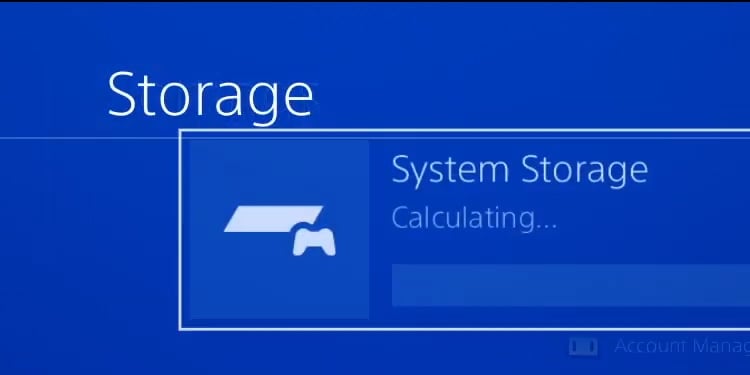
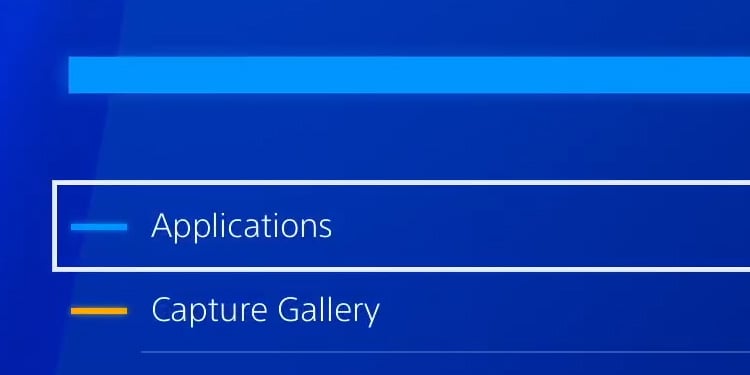
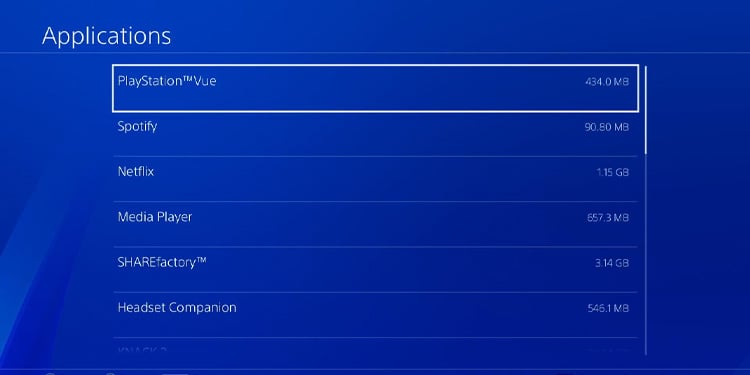
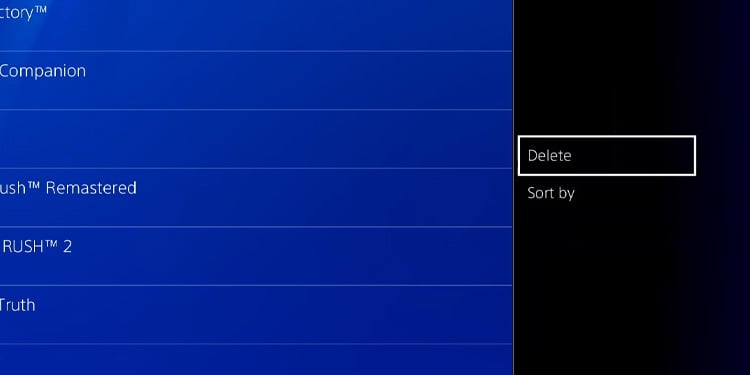
Vous pouvez supprimer autant d’applications que vous le souhaitez. Ensuite, vous pouvez revenir au menu Stockage système et accéder aux autres catégories pour gérer vos données.
Par exemple, dans la galerie de capture, vous trouverez toutes les vidéos et les captures d’écran que vous avez enregistrées pendant le jeu.
Suppression des données sauvegardées sur la PS4
Vous pouvez également supprimer les données enregistrées pour économiser quelques gigaoctets. Voici les instructions :
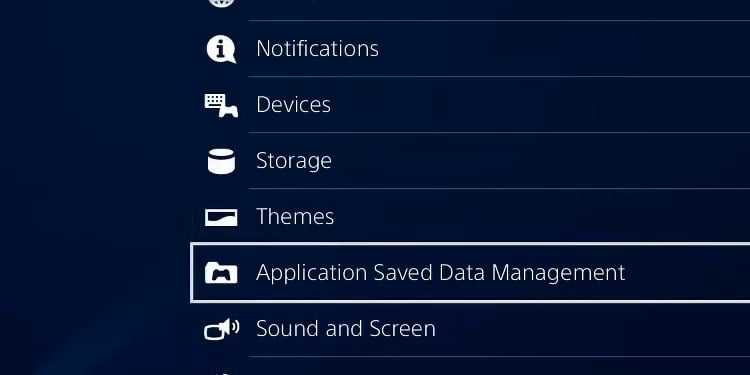
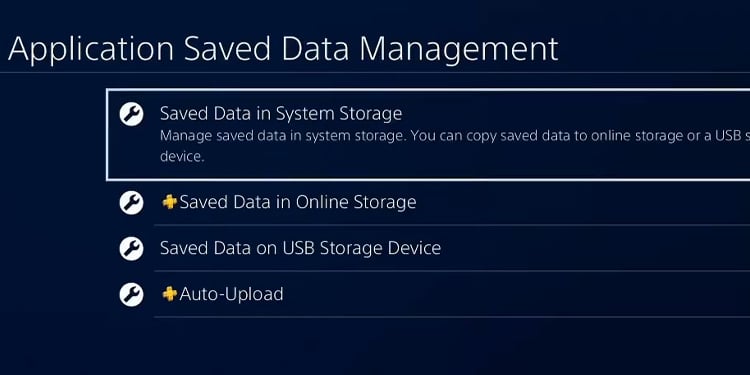
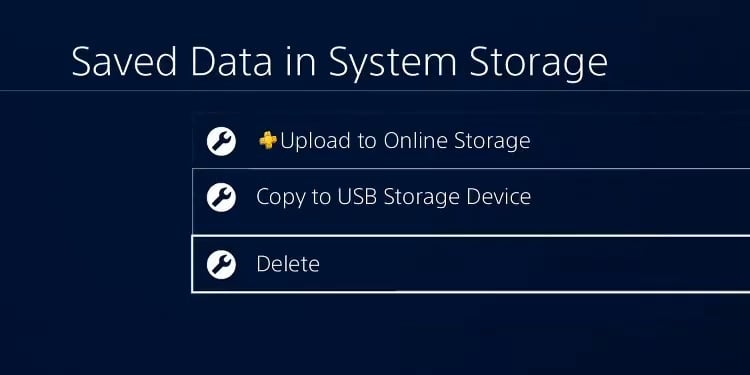
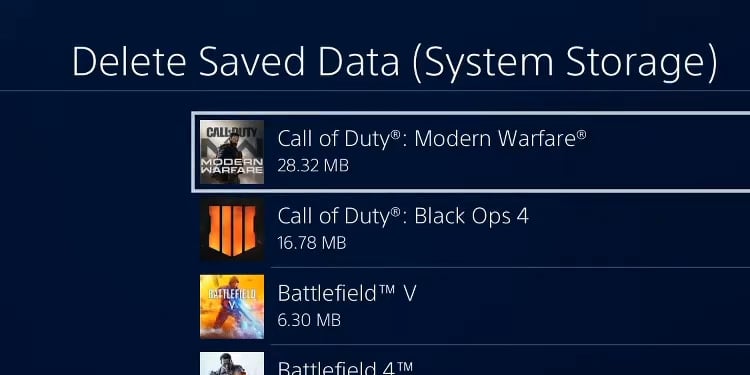
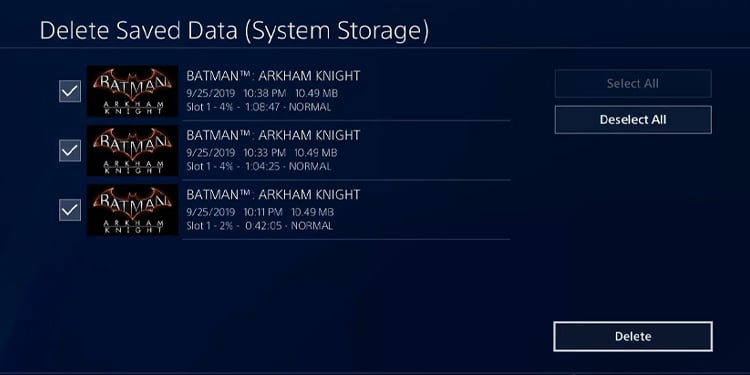
Vous pouvez répéter le processus pour supprimer les données enregistrées en ligne ou sur un disque dur externe / une clé USB.
Comment utiliser un disque de stockage externe sur votre PS4 ?
Vous pouvez acheter ou utiliser un stockage externe ou une clé USB à la maison. Vous pouvez également en acheter un nouveau, car les disques durs sont bon marché.
Vous pouvez y installer des applications, des jeux et des modules complémentaires. En revanche, vous ne pouvez pas sauvegarder les données, les captures d’écran et les thèmes.
Quoi qu’il en soit, voici ce dont vous avez besoin pour utiliser un stockage externe sur la PS4 :
- La console doit avoir la version 4.5 du logiciel ou une version ultérieure. Une mise à jour vers sa dernière version garantira son fonctionnement.
- Le disque externe doit être un HDD
- Le stockage peut être de 250GB à 8TB
- Le protocole de connexion USB doit être USB 3.0 ou supérieur.
- Vous pouvez utiliser un seul disque externe pour les jeux et les applications simultanément.
Il existe également des exigences SuperSpeed particulières :
| USB SuperSpeed 5 Gbps | USB 3.0/USB 3.1 Gen1/USB 3.2 Gen1 |
| USB SuperSpeed 10 Gbps | USB 3.1 Gen2/USB 3.2 Gen2/USB 3.2 Gen1x2 |
| USB SuperSpeed 20 Gbps | USB 3.2 Gen2x2 |
Voici deux options pour que vous compreniez l’idée :
- Disque dur portable Seagate 2TB
- Disque dur portable WD Black 5 To
Formatage du disque externe pour votre PS4
Voici comment formater le disque externe sur votre PS4 :
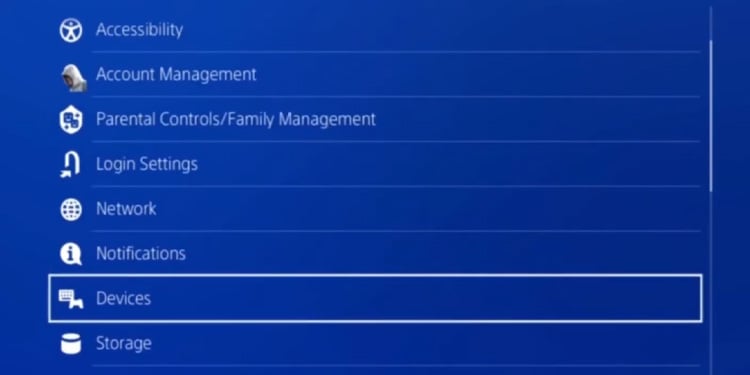
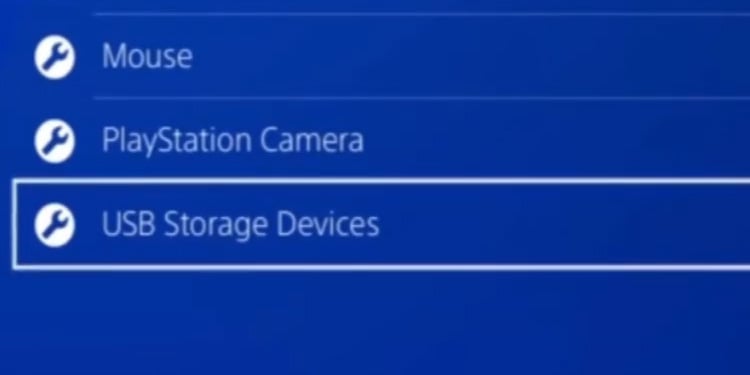
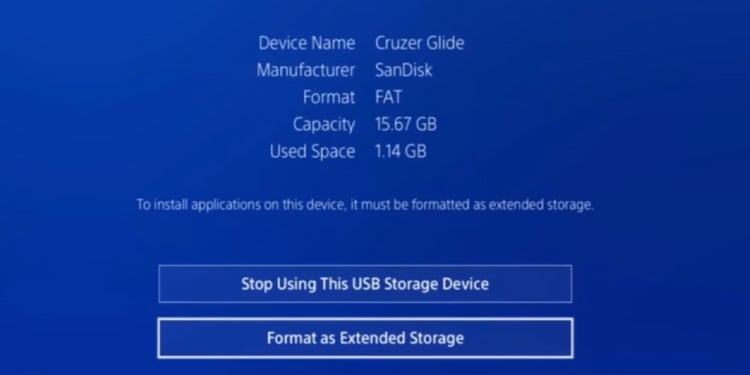
Le formatage du disque supprime toutes ses données, veillez donc à sauvegarder les éléments importants. De plus, une fois que vous l’avez formaté pour l’adapter à la PS4, il devient disponible uniquement pour ses jeux et ses applications.
Déplacement des jeux PS4 vers le disque externe
Vous pouvez maintenant déplacer vos jeux et vos applications vers le stockage externe :
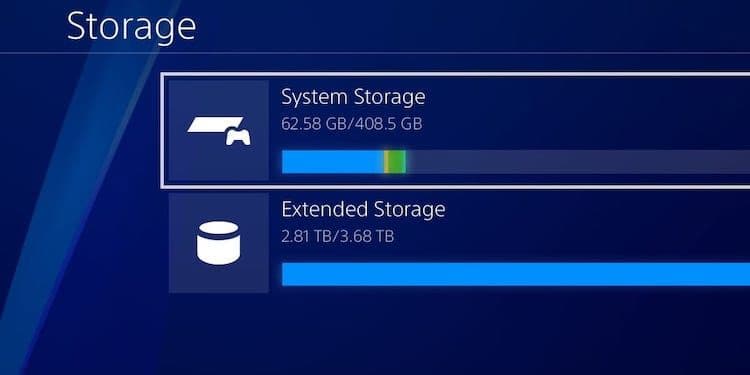
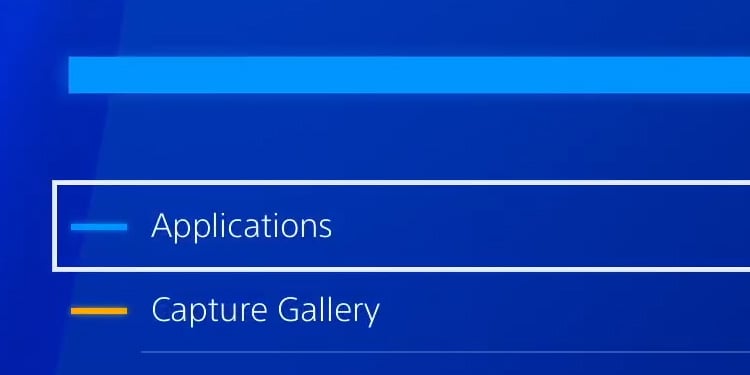
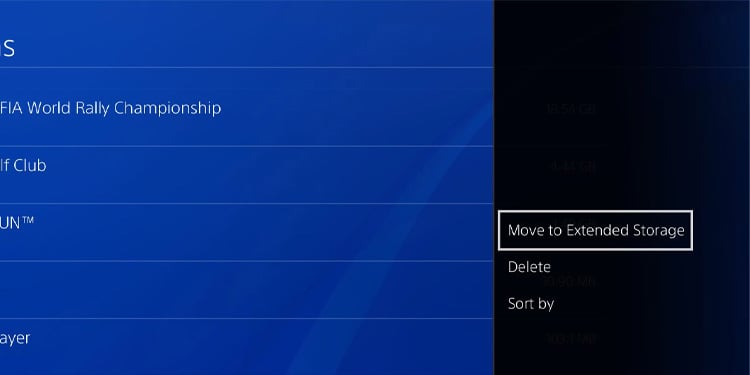
Vous pouvez répéter le processus avec toutes les applications que vous voulez déplacer. Il existe également un moyen de déplacer plusieurs éléments dans un lot :
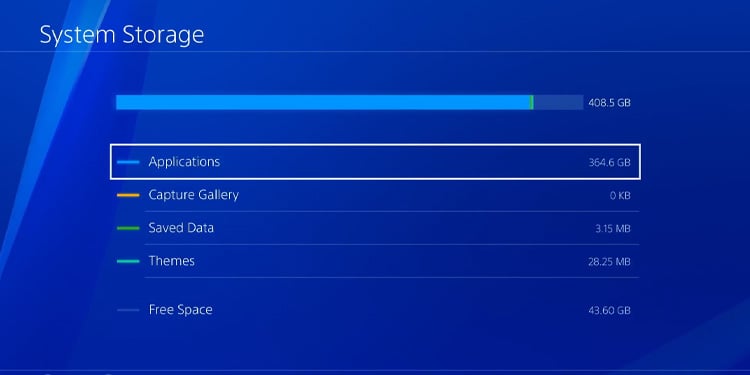
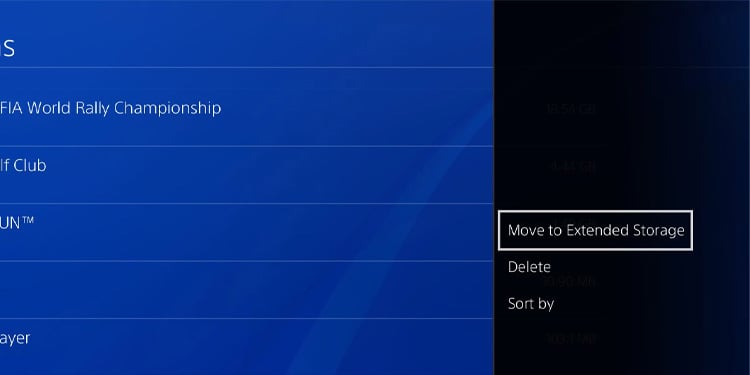
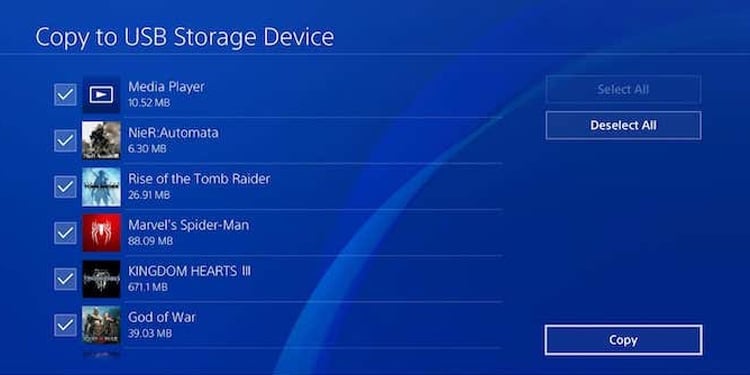
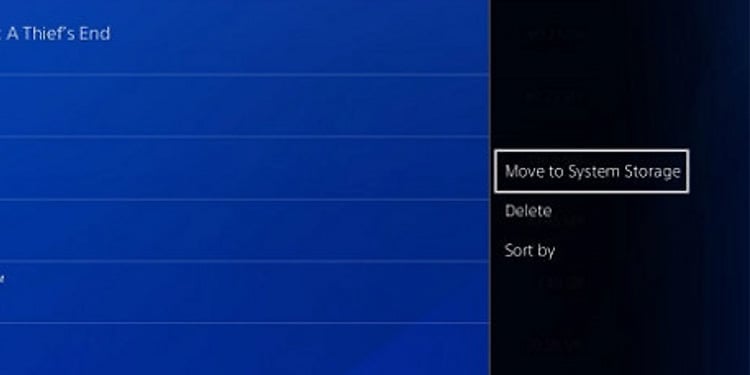
Déplacement des données sauvegardées vers la PS4
De même, vous pouvez déplacer vos données sauvegardées vers le disque externe :
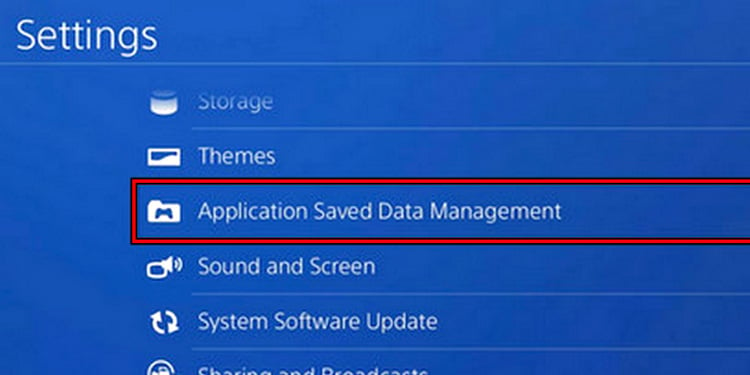
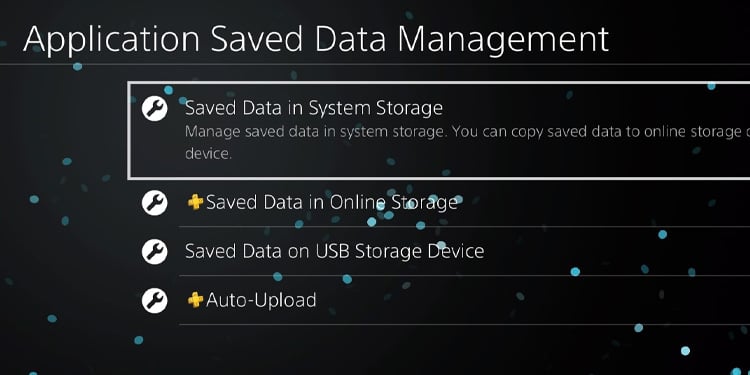
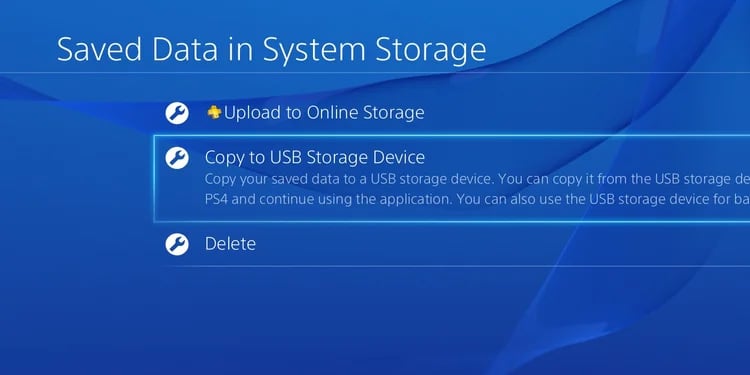
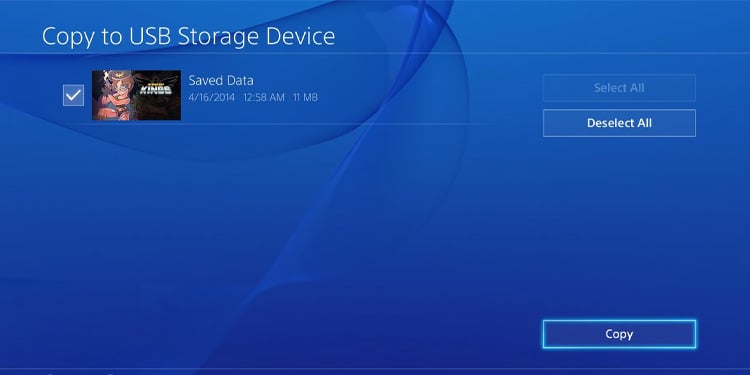
Le processus est similaire, mais vous devez choisir "Données enregistrées sur le périphérique de stockage USB" plutôt que "Données enregistrées dans le stockage système".
Sélection du disque externe comme emplacement d’installation par défaut
En outre, vous pouvez sélectionner le disque dur externe comme emplacement d’installation par défaut :
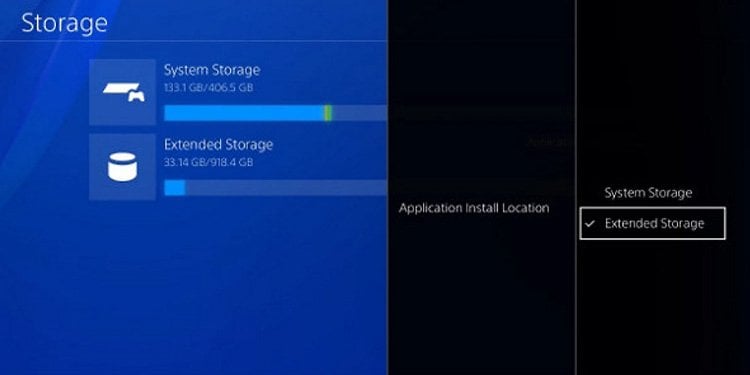
Sauvegarde de vos données sur un disque dur externe
Vous pouvez sauvegarder vos données sur le disque dur externe. En cas de problème, vous ne manquerez de rien.
Par exemple, si vous échangez le disque interne ou restaurez les paramètres d’usine de la console, vous trouverez une utilité à votre sauvegarde.
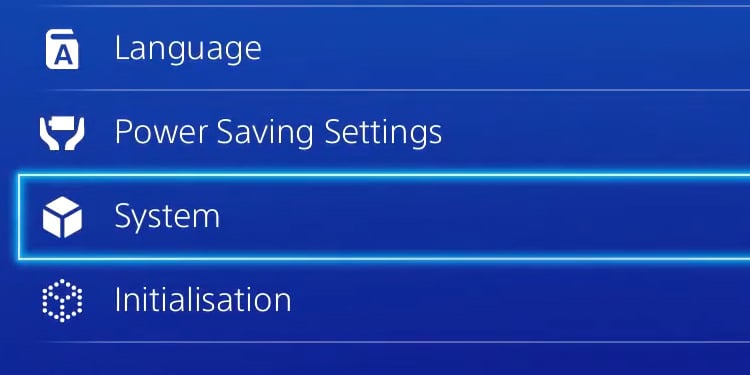
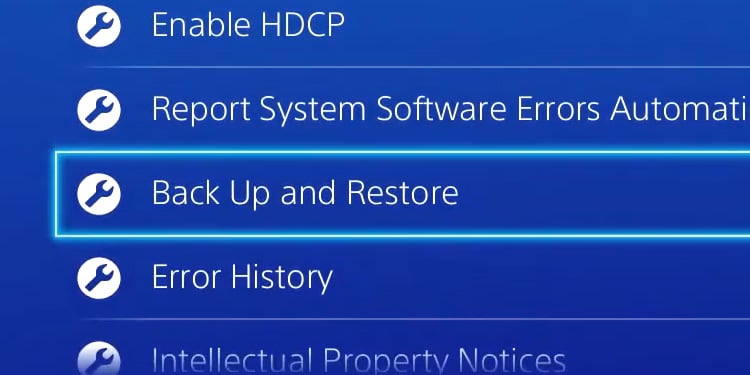
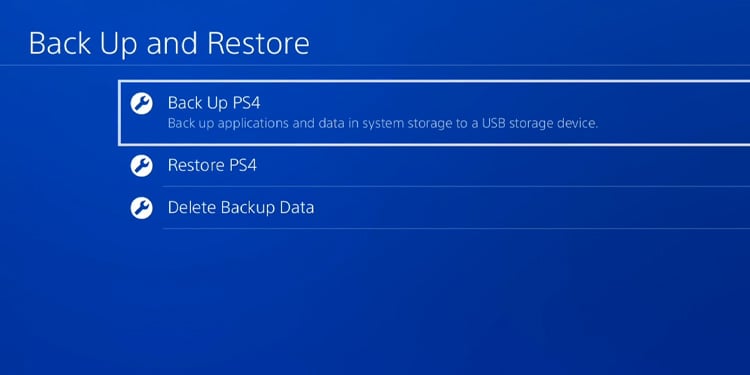
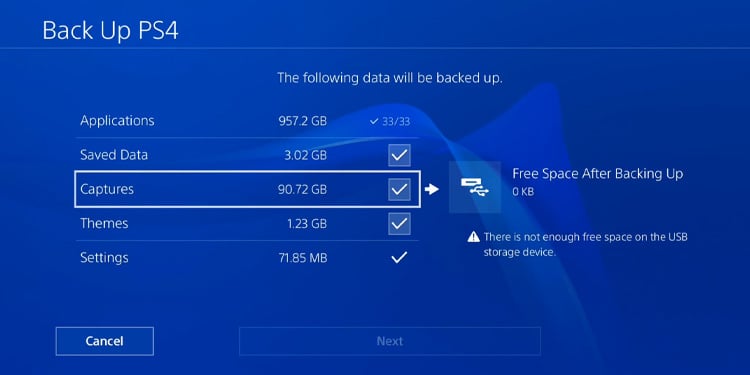
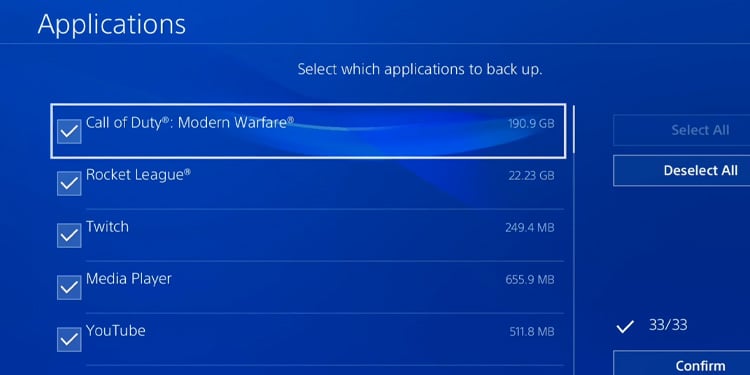
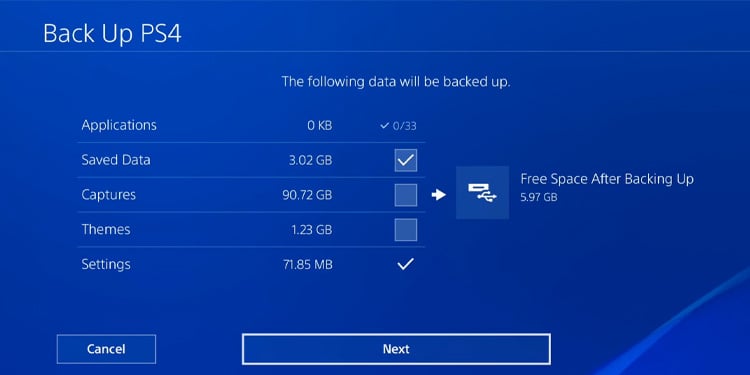
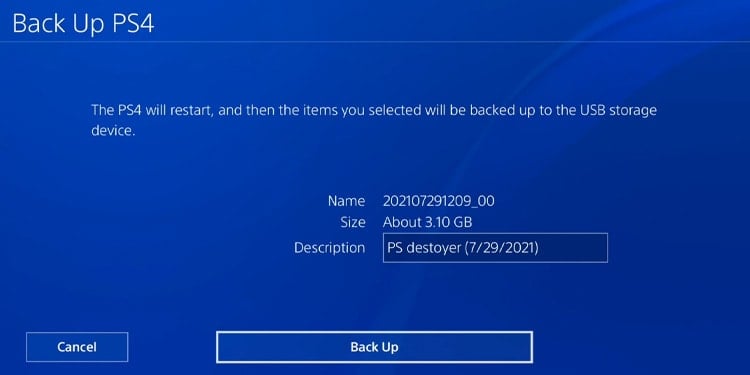
Comment installer un nouveau disque interne sur votre PS4 ?
La façon la plus difficile de mettre à niveau votre stockage est de remplacer le disque de stockage interne, ce qui nécessite de démonter une partie de la console. Pour cette opération, vous avez besoin d’un tournevis T8 ou d’un tournevis cruciforme.
Vous pouvez également installer soit un SSD SATA, soit un disque dur. Un SDD serait un gros coup de pouce pour votre vieille console en termes de vitesse et de performances générales, mais il est plus cher qu’un disque dur.
Pour les besoins, la console prend en charge jusqu’à 8 To de stockage interne. Vous pouvez mettre n’importe quel disque dur ou SATA de 2,5". SATA ou disque dur, à condition qu’il ait une profondeur de 9,5 mm. La plupart des modèles correspondent à cette description, mais si ce n’est pas le cas, c’est que le disque est trop grand pour la baie.
Voici quelques exemples :
- Western Digital Black HDD 4TB
- SSD Crucial MX500 2TB
Avant d’installer un nouveau disque, nous vous recommandons de sauvegarder vos données internes, comme nous l’avons expliqué ci-dessus. En effet, le nouveau disque interne ne contiendra rien, pas même le système d’exploitation.
Installation d’un nouveau disque interne sur la PS4
Après avoir acheté le nouveau disque, voici les instructions d’installation :




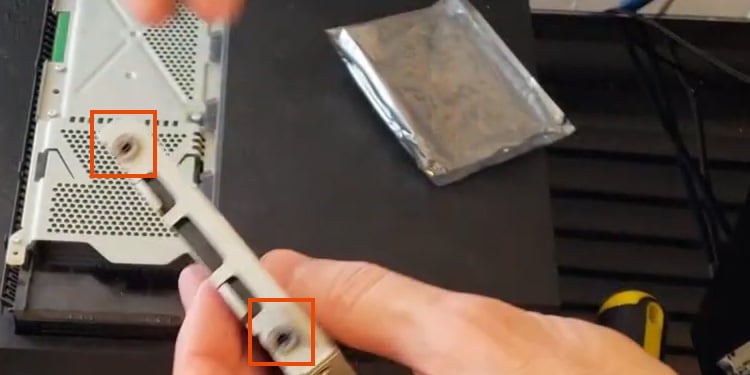


Réinstallation du logiciel système
L’étape suivante consiste à réinstaller le logiciel du système. Vous devez effectuer cette opération hors ligne, c’est pourquoi vous avez besoin d’un lecteur USB externe supplémentaire.
Nous avons un tutoriel complet, mais nous vous guidons quand même. D’abord, trouvez-vous une clé USB avec 6 Go d’espace libre.
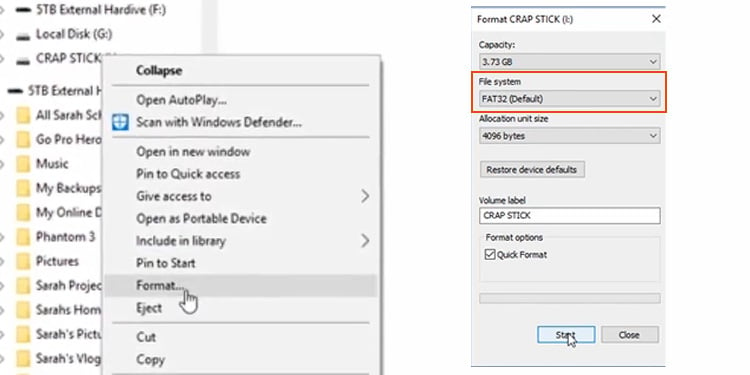
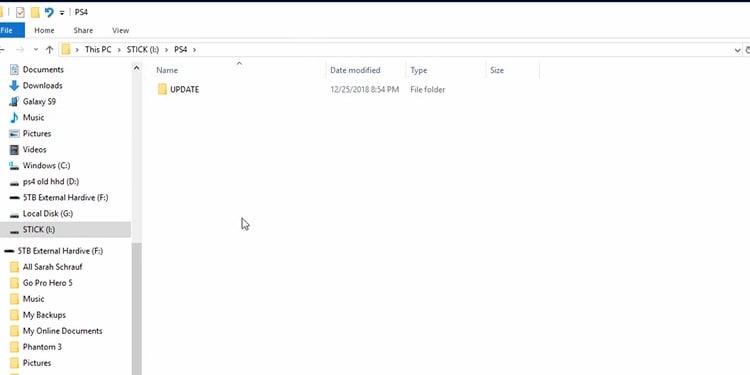
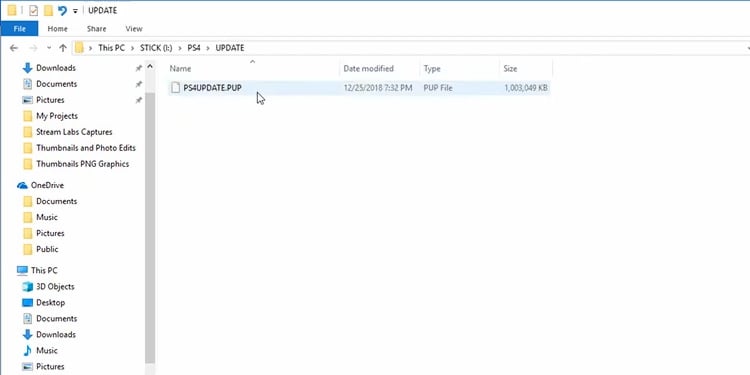

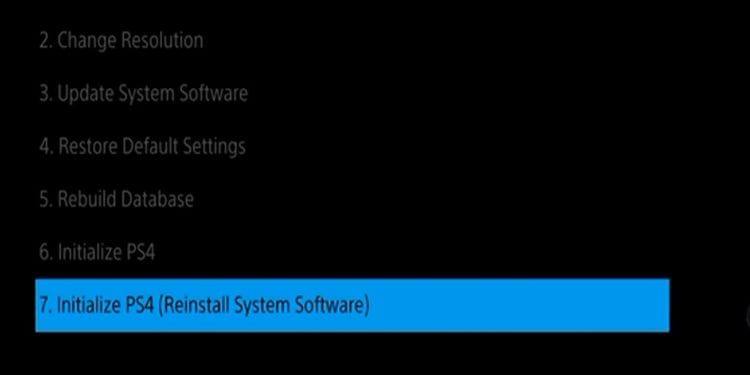
Ensuite, laissez la console terminer le processus. Elle redémarrera et vous guidera à travers le tutoriel initial pour la configurer.
Vous devrez saisir à nouveau votre mot de passe Wi-Fi si vous n’utilisez pas de câble Ethernet et saisir les informations d’identification de votre compte PSN. En plus de cela, vous devrez sélectionner la région, la date et d’autres données.
Une fois que vous avez terminé, vous voudrez peut-être récupérer vos données. Vous pouvez utiliser les données sauvegardées en ligne automatiquement après vous être connecté à votre compte PSN.
Mais si vous avez sauvegardé des données sur un disque de stockage externe, il y a une étape supplémentaire que vous devez franchir.
Restauration de vos données à partir du disque externe
Si vous avez restauré vos données sur le stockage externe, voici comment les récupérer :
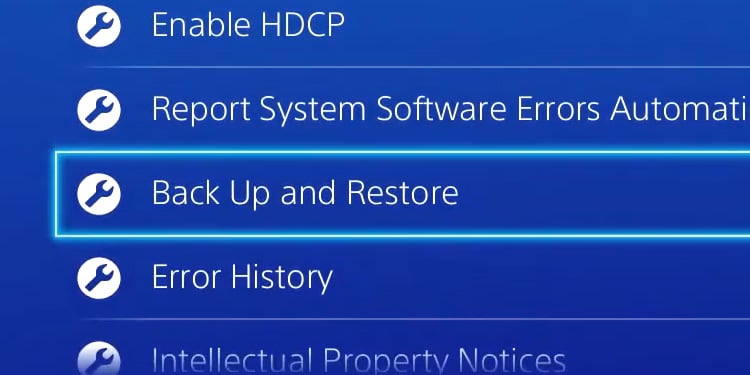
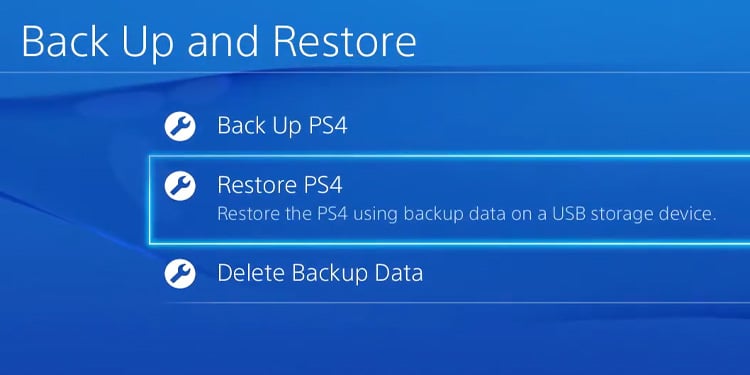
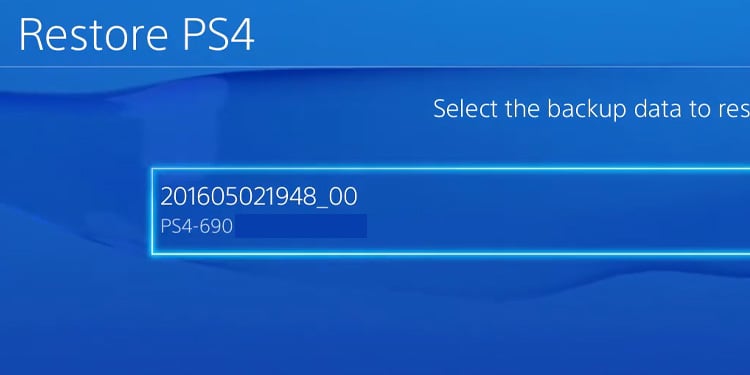
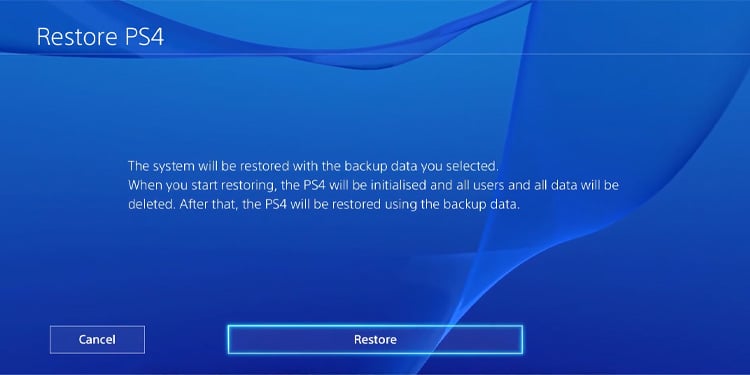
Le processus devrait reprendre tous vos jeux, applications, vidéos, captures d’écran et données enregistrées que vous avez sauvegardés sur le disque externe.
Vous pouvez également déplacer vos données enregistrées, vos jeux, vos applications et vos fichiers de galerie du stockage externe vers le stockage système.